电脑公司Win7旗舰版进入安全模式的方法汇总
电脑公司Win7旗舰版进入安全模式的方法汇总由windows7系统之家率先分享给大家!
计算机几乎已经普及到每个家庭用户,很多人也都会有知道系统一些应用。那么什么是安全模式?运行电脑公司Win7旗舰版系统的用户又该如何进入到电脑的安全模式呢?
什么是安全模式?
所谓的安全模式,它是微软Windows操作系统中的一种特殊模式,很多网友也肯定不会感到陌生,在安全模式下我们可以轻松地修复一些系统错误。开启安全模式的系统,它是不加载第三方设备驱动程序,而使电脑运行在系统最小模式下,这样用户就可以方便地检测与修复计算机系统的错误,甚至可以用于删除顽固病毒文件等。
所谓的安全模式,它是微软Windows操作系统中的一种特殊模式,很多网友也肯定不会感到陌生,在安全模式下我们可以轻松地修复一些系统错误。开启安全模式的系统,它是不加载第三方设备驱动程序,而使电脑运行在系统最小模式下,这样用户就可以方便地检测与修复计算机系统的错误,甚至可以用于删除顽固病毒文件等。
电脑公司Win7旗舰版进入安全模式的具体方法如下:
Win7旗舰版安全模式进入方法一----开机按F8键进入
我们在重启或者电脑开机的时候,在进入Windows系统启动画面之前按下F8键,会出现系统多操作启动菜单了,有三个版本的安全模式可以选择,大家视自己需要选择,回车就直接进入安全模式了。 如下图所示:
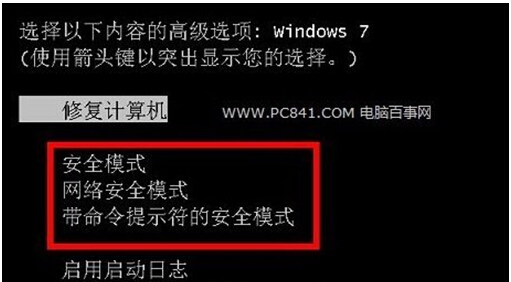
当我们启动计算机的时候按住CTRL键不放,会出现系统多操作启动菜单,这个时候你只需要选择“安全模式”,就可以直接进入到安全模式了。
如下图:
如下图:

要是觉得按键太麻烦的话,天地小编再教你一种不用按键的方法,让电脑自动进入安全模式,方法如下:
1、首先我们进入Win7旗舰版系统,然后使用window键+R组合键打开运行框,输入“msconfig”回车进入系统配置。
2、之后我们在打开的系统配置中,找到"引导"选项,然后单击,选择window7旗舰版的引导项,然后在“安全引导”的选项前打上勾就OK了,然后点击底部的“确定”保存。
2、之后我们在打开的系统配置中,找到"引导"选项,然后单击,选择window7旗舰版的引导项,然后在“安全引导”的选项前打上勾就OK了,然后点击底部的“确定”保存。
3、以上设置完后之后,我们重启系统就会自动进去安全模式了,如果要退出安全模式的话,按如上步骤,把安全引导的勾给取消就OK即可。
Win7旗舰版安全模式进入方法四----管理员身份
1、点击“开始——运行”,输入“CMD”,在搜索结果中右键“CMD”选择以管理员的身份运行命令提示符启动。
2、命令提示符窗口打开后,输入以下命令后按回车:bcdedit /set{default} bootmenupolicy legacy
3、完成后,重新启动电脑,按F8键的时候就能够显示传统的高级启动选项;
4、再返回Win7旗舰版系统默认启动模式的话,可输入下面的字符命令:bcdedit /set{default} bootmenupolicy standard
1、点击“开始——运行”,输入“CMD”,在搜索结果中右键“CMD”选择以管理员的身份运行命令提示符启动。
2、命令提示符窗口打开后,输入以下命令后按回车:bcdedit /set{default} bootmenupolicy legacy
3、完成后,重新启动电脑,按F8键的时候就能够显示传统的高级启动选项;
4、再返回Win7旗舰版系统默认启动模式的话,可输入下面的字符命令:bcdedit /set{default} bootmenupolicy standard
以上就是进入电脑公司Win7旗舰版系统安全模式的方法汇总介绍了,简单实用的方法,有需要的用户可参照以上方法操作体验。








 苏公网安备32032202000432
苏公网安备32032202000432